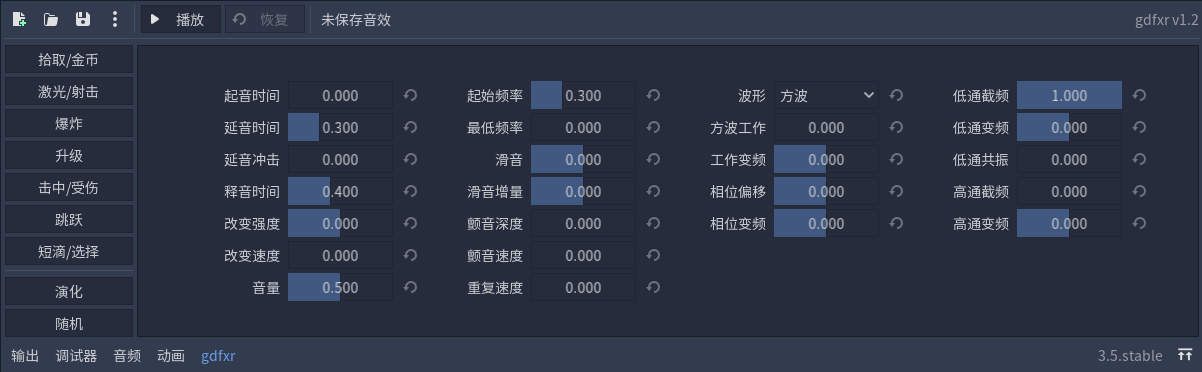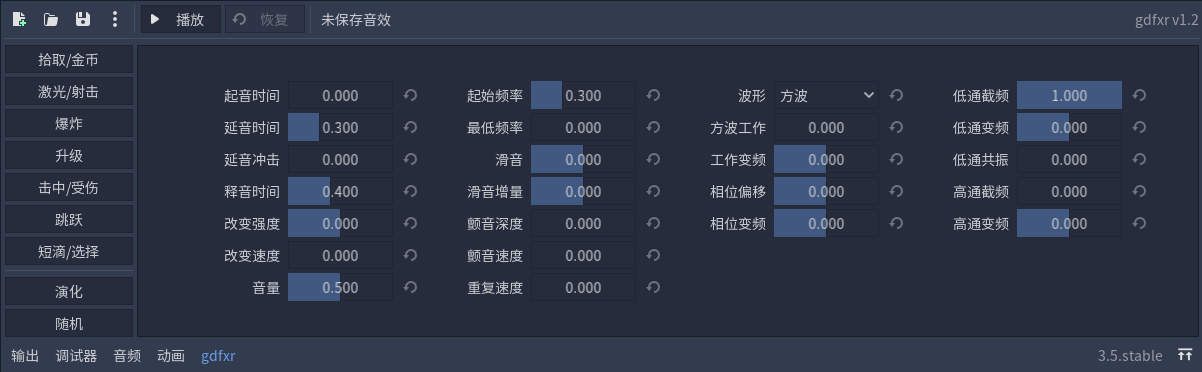# gdfxr
 [](LICENSE)
[](https://godotengine.org/asset-library/asset/1249)
[](README.md)
以 Godot 插件形式移植的 [sfxr](https://www.drpetter.se/project_sfxr.html "DrPetter's homepage - sfxr"),这是一个非常流行的复古游戏音效生成器。
你可以在 Godot 中把 sfxr 音效文件当作普通的音频文件使用,也可以像在原始的 sfxr 中一样对音效进行编辑。
> 🚧 如果你想在 Godot 4 里使用这个插件,请移步 [godot-4](https://github.com/timothyqiu/gdfxr/tree/godot-4) 分支。
## 安装
这是一个普通的 Godot 插件。安装时,先下载 ZIP 包,解压后将 `addons/` 文件夹移动到你的项目文件夹中,然后在项目设置中启用本插件。
## 用法
启用插件后,你会看到出现了一个名叫“gdfxr”的底部面板。这就是音效编辑器。
[](LICENSE)
[](https://godotengine.org/asset-library/asset/1249)
[](README.md)
以 Godot 插件形式移植的 [sfxr](https://www.drpetter.se/project_sfxr.html "DrPetter's homepage - sfxr"),这是一个非常流行的复古游戏音效生成器。
你可以在 Godot 中把 sfxr 音效文件当作普通的音频文件使用,也可以像在原始的 sfxr 中一样对音效进行编辑。
> 🚧 如果你想在 Godot 4 里使用这个插件,请移步 [godot-4](https://github.com/timothyqiu/gdfxr/tree/godot-4) 分支。
## 安装
这是一个普通的 Godot 插件。安装时,先下载 ZIP 包,解压后将 `addons/` 文件夹移动到你的项目文件夹中,然后在项目设置中启用本插件。
## 用法
启用插件后,你会看到出现了一个名叫“gdfxr”的底部面板。这就是音效编辑器。
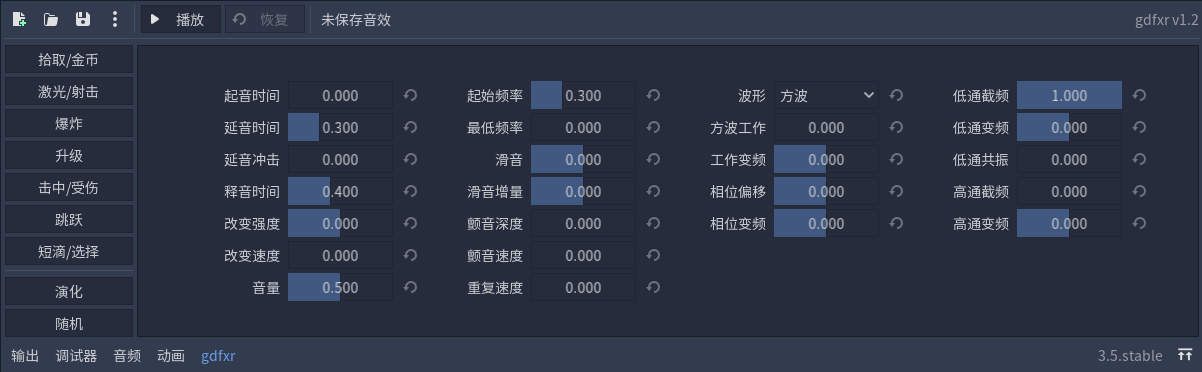
左侧的按钮是 7 种不同类型的音效生成器。还有一个根据当前音效略微演化声音的选项,以及一个完全随机生成音效的选项。大多数时候用这些按钮就可以了。
使用生成器按钮随机生成音效后,可以使用右侧的控件对音效的参数进行微调。
生成的音效可以保存成 `.sfxr` 文件,之后可以再次打开编辑。这些文件只包含生成器的参数,所以只有大概 100 字节。但可以直接把它们当普通的 `AudioStream` 用。
如果你希望使用原始的 sfxr 保存出的文件,请确保使用 `.sfxr` 扩展名保存。你也可以在原始的 sfxr 中加载并编辑 `.sfxr` 文件。
`.sfxr` 文件有循环(Loop)、位深度(Bit Depth)、采样率(Sample Rate)等导入选项。可以在 Godot 编辑器的导入面板中找到。
**注意:** 由于 GDScript 的性能限制,生成较长的音效时编辑器可能会有短暂的停滞。只有编辑器会受此影响。在游戏中使用 `.sfxr` 文件是不会在运行时生成任何东西的。
## 更新日志
见 [CHANGELOG](CHANGELOG.md)。